Konfiguriranje samodejnega shranjevanja v programu Microsoft Excel
Zelo neprijeten je, če se zaradi izpada električnega toka, zrušitve računalnika ali druge okvare, izgubijo podatki, ki ste jih vnesli v tabelo, vendar niso imeli časa za shranjevanje. Poleg tega nenehno ročno shranjevanje rezultatov svojega dela - to pomeni, da se moti od glavne zasedbe in izgubi dodaten čas. Na srečo ima program Excel tako priročno orodje, kot je samodejno shranjevanje. Ugotovimo, kako jo uporabiti.
Vsebina
Delo z nastavitvami samodejnega shranjevanja
Da bi se v Excelu maksimalno zaščitili pred izgubo podatkov, je priporočljivo, da nastavite lastne nastavitve samodejne shranitve po meri, ki so prilagojene vašim potrebam in sistemskim zmogljivostim.
Lekcija: Autosave v programu Microsoft Word
Pojdite v nastavitve
Ugotovimo, kako priti v nastavitve samodejne shranitve.
- Odprite kartico »Datoteka «. Nato se pomaknite na podokno »Nastavitve« .
- Odpre okno možnosti Excel. Kliknite nalepko v levem delu okna "Shrani" . Tu so postavljene vse potrebne nastavitve.
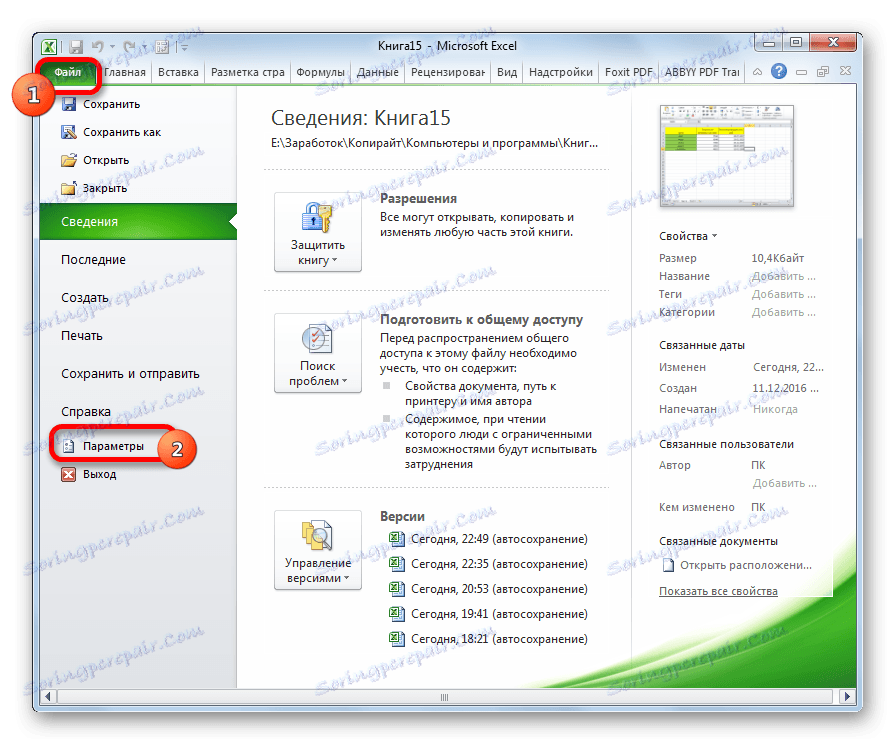
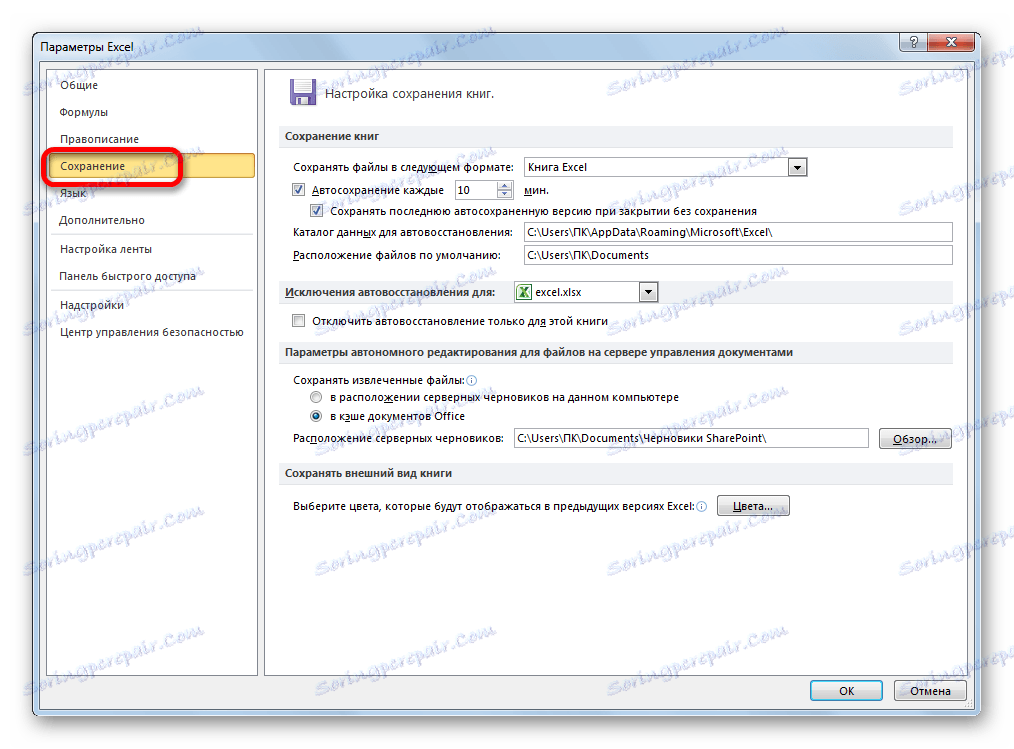
Spreminjanje nastavitev časa
Samodejno shranjevanje je privzeto omogočeno in se izvede vsakih 10 minut. Tega časa ne izpolnjujejo vsi. Konec koncev, v 10 minutah lahko vnesete precej podatkov in je zelo nezaželeno, da jih izgubite skupaj s sili in časom, ki ga porabite za polnjenje mize. Zato mnogi uporabniki raje nastavijo način shranjevanja v 5 minutah in celo v 1 minuti.
To je točno 1 minuto - najkrajši čas, ki ga lahko namestite. Hkrati ne smemo pozabiti, da v procesu varčevanja porabimo sistemske vire in na šibkih računalnikih prekratko obdobje namestitve lahko povzroči znatno zaviranje pri hitrosti dela. Zato uporabniki, ki imajo precej star aparat, spadajo v drugo skrajnost - ponavadi onemogočijo samodejno shranjevanje. Seveda to ni zaželeno, vendar bomo še nekoliko govorili, kako onemogočiti to funkcijo. Na večini sodobnih računalnikov, tudi če nastavite obdobje na 1 minuto, to ne bo opazno vplivalo na zdravje sistema.
Torej, če želimo spremeniti izraz v polju "Avtomatsko vsakodnevno", vnesemo zahtevano število minut. To mora biti celo število in biti v razponu od 1 do 120.
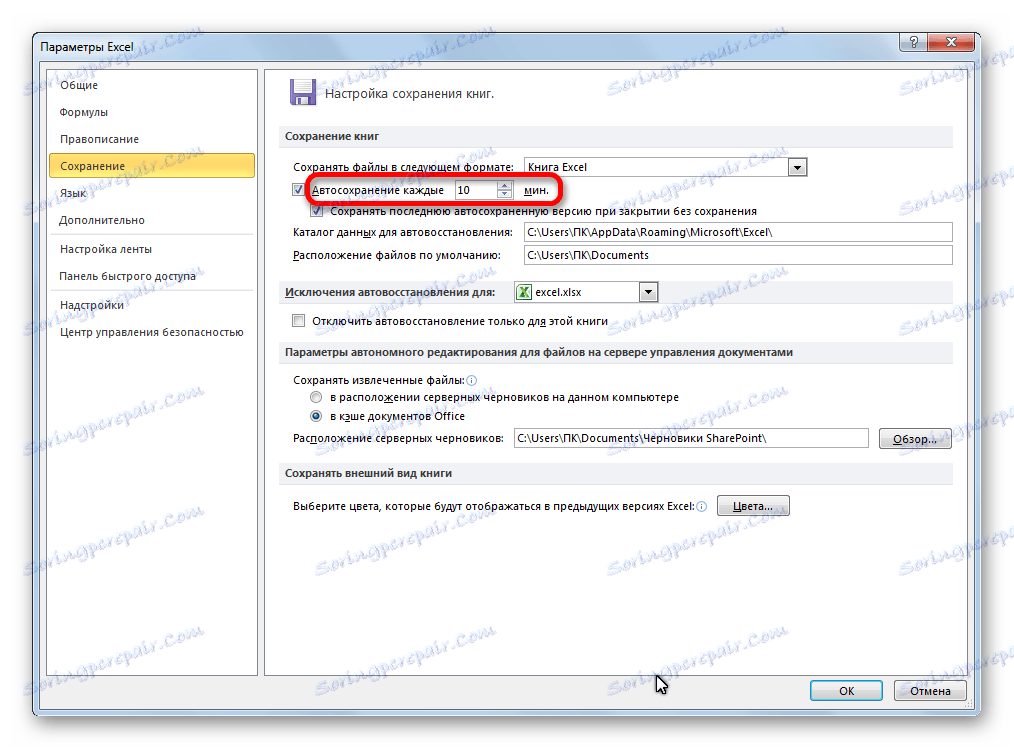
Spremenite druge nastavitve
Poleg tega lahko v razdelku z nastavitvami spremenite številne druge parametre, čeprav brez nepotrebne potrebe ne priporočamo, da jih dotaknete. Najprej lahko ugotovite, v kakšnem formatu bodo datoteke privzeto shranjene. To storite tako, da izberete ustrezno ime oblike v polju "Shrani datoteke v naslednji obliki" . Privzeto je to Delovni zvezek Excel (xlsx), vendar jo lahko spremenite na naslednje:
- Delovni zvezek Excel 1993 - 2003 (xlsx);
- Delovni zvezek Excel s podporo za makre;
- Predloga Excel;
- Spletna stran (html);
- Preprosto besedilo (txt);
- CSV in mnogi drugi.
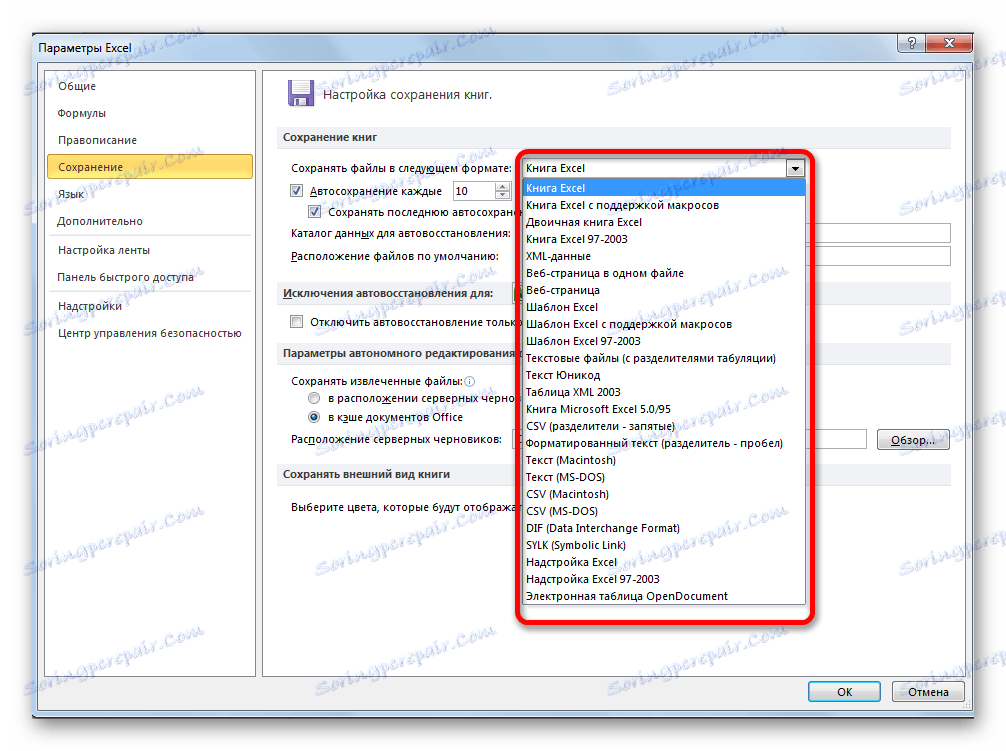
Polje »Katalog podatkov za samodejno obnovitev« določa pot, v kateri so shranjene samodejne kopije datotek. Po želji lahko to pot spremenite ročno.
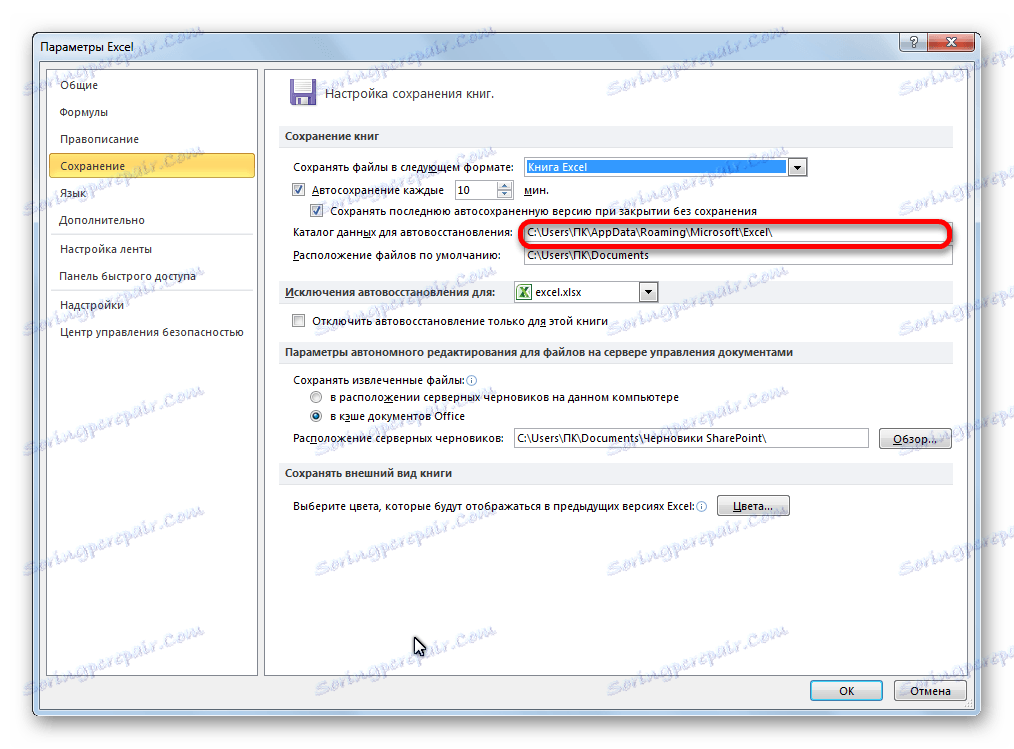
Polje »Privzeta datoteka« določa pot do imenika, v katerem program ponuja shranjevanje izvirnih datotek. Ta mapa se odpre, ko pritisnete gumb "Shrani" .
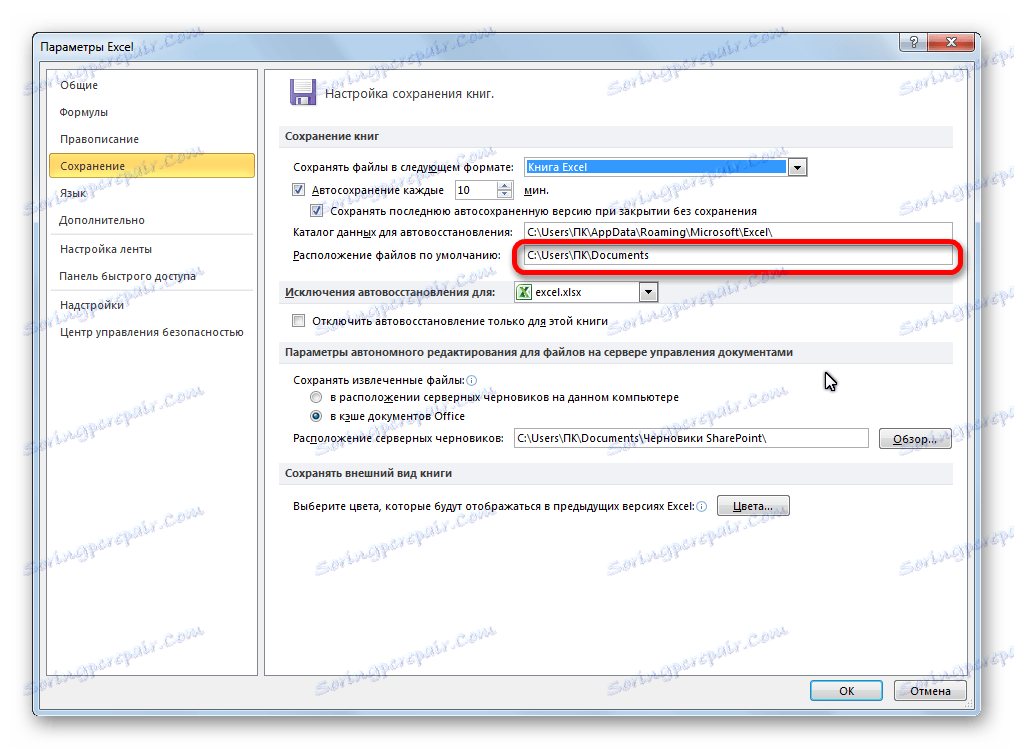
Onemogočanje funkcije
Kot je bilo že omenjeno, je lahko samodejno shranjevanje kopij Excelovih datotek onemogočeno. Če želite to narediti, samo počistite možnost "Autosave vsak" in kliknite na gumb "V redu" .
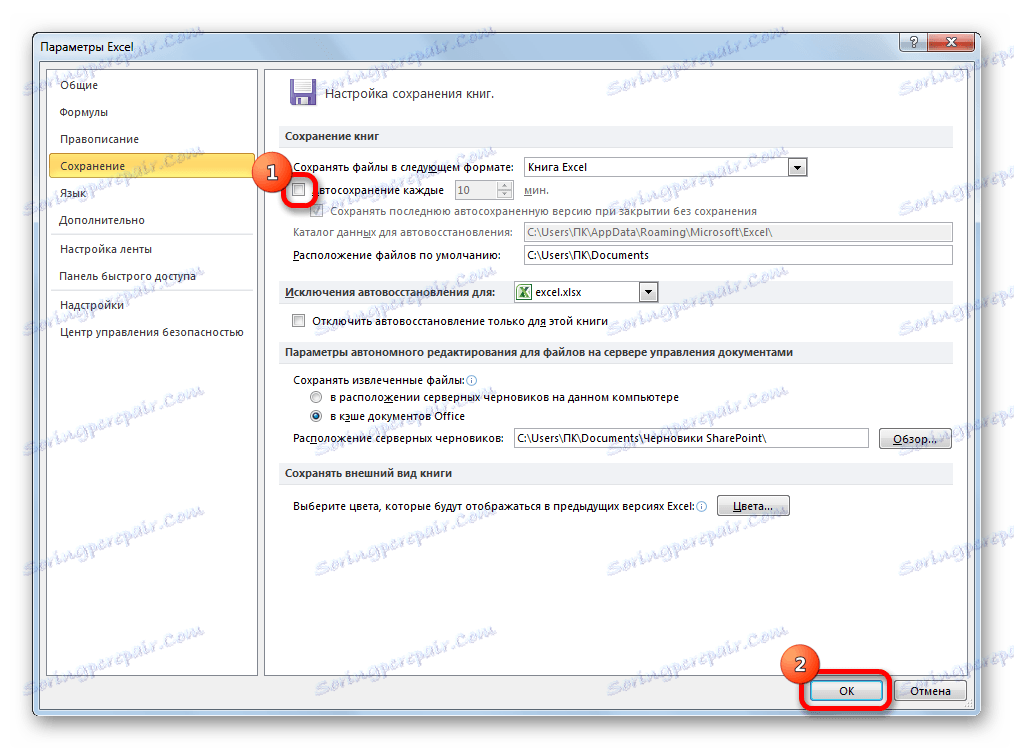
Ločeno lahko onemogočite shranjevanje zadnje različice samodejno shranjene, ko jo zaprete brez shranjevanja. Če želite to narediti, počistite ustrezen element nastavitev.
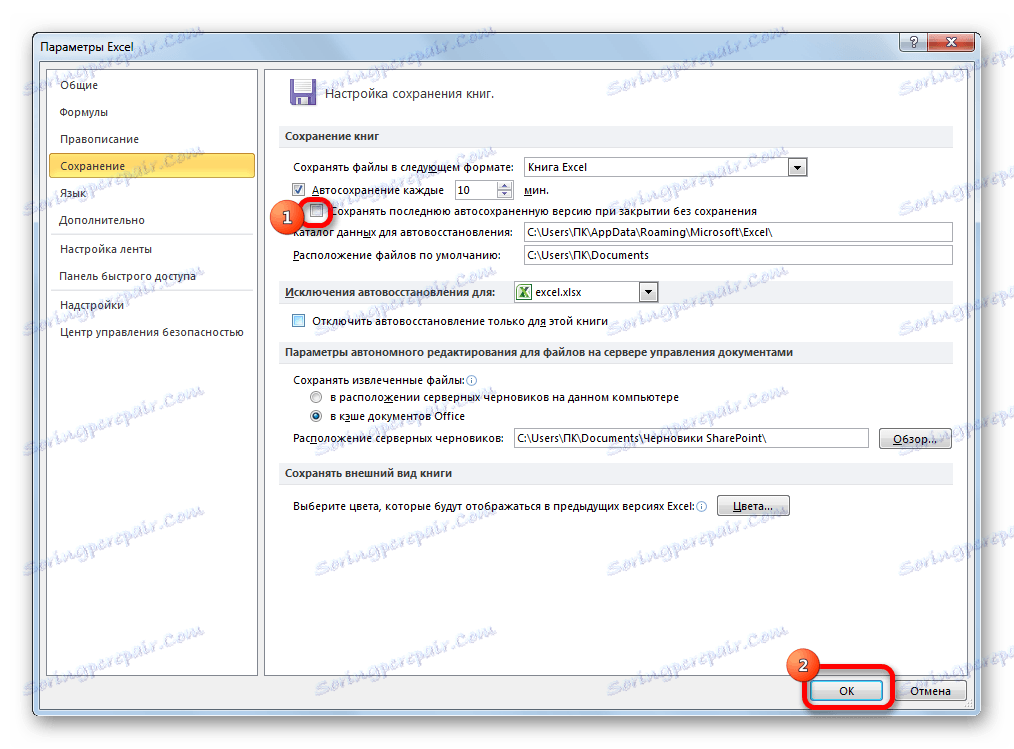
Kot vidite, so na splošno samodejno shranjene nastavitve v programu Excel precej preproste in dejanja z njimi so intuitivno razumljiva. Uporabnik sam lahko nastavi frekvenco samodejnega shranjevanja datotek, pri čemer upošteva njegove potrebe in zmožnosti strojne opreme računalnika.